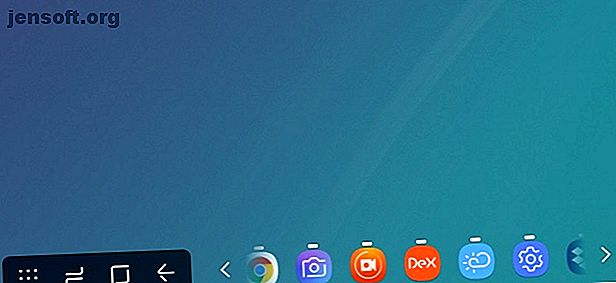
Hva er Samsung DeX? Bruk den til å vri telefonen til en datamaskin
Annonse
Ser du etter en telefon eller nettbrett som leverer litt mer enn vanlig? Trenger du en enhet som kan forbedre produktiviteten din, i stedet for å distrahere deg med massevis av apper?
Samsungs flaggskip 2018-enheter leveres med DeX, en skjult modus som, når den er aktivert, gir en mer tradisjonell dataopplevelse.
Men hva er Samsung DeX, og hva kan det gjøre for deg?
Hva er Samsung DeX?
En av mange funksjoner i Samsung Galaxy S8 og Samsung Galaxy Tab S4, Samsung DeX er i utgangspunktet en desktop-modus. Du kan aktivere den manuelt eller konfigurere den til å slå seg på når du kobler til bestemte enheter.
Så etter å ha brukt telefonen din til å ringe eller oppdatere Facebook-statusen din, kan du koble enheten til en dock og bruke den som en PC Du har nå 7 måter å slå smarttelefonen til en PC du nå har 7 måter å slå smarttelefonen på til en PC Du la den bærbare datamaskinen på jobb, men rapporten må fullføres ... raskt. Ikke noe problem! Bare bruk smarttelefonen din som en vanlig PC. Usikker på hvordan? Vi viser deg syv måter å gjøre det på! Les mer via en tilkoblet skjerm, tastatur og mus.
Hvis du bruker en telefon, kan du ta deg tid til å konfigurere disse enhetene først. Når du har koblet til enheten din, blir skjermen svart, slik at du ikke kan konfigurere Bluetooth-maskinvare. Merk at dette ikke er et problem for Tab S4.
Hvis du ikke har et tastatur og mus for å få tilgang til DeX-skrivebordsmiljøet, må du ikke bekymre deg. Du kan bruke telefonen din som en inndatamaskin i stedet.
Hvordan Samsung DeX forbedrer produktiviteten
Med et nettbrett som umiddelbart bytter til en kompakt bærbar datamaskin-lignende enhet, eller en telefon som konverteres til en stasjonær datamaskin, er produktiviteten din bundet til skyrocket.
Mens alle nettbrettets apper og spill forblir til din disposisjon, er skrivebordsmiljøet mer rettet mot produktivitet. Med en mus og tastatur tilkoblet, kan du øyeblikkelig starte e-postklienten, tekstbehandleren, regneark-appen eller hvilket verktøy du vil bruke.

Enten du bruker disse funksjonene gjennom en TV, bruker telefonen som en bærbar PC eller jobber på et nettbrett, vil du sette pris på hvordan Samsung DeX gjør det enkelt å bruke Android for ekte arbeidsoppgaver. Du kan til og med synes at det forbedrer varm desking eller gjør det enklere å bruke hotellrom for arbeid.
Og det betyr at hvis du ikke er gift med noe stasjonært operativsystem, trenger du ikke lenger en PC.
DeX tilbyr en Windows-lignende desktop-opplevelse, med åpne apper samlet i nedre venstre hjørne, og tilgang til varsler der du finner Windows System Tray. Åpne app-skuffen via rutenettlignende knapp.
Med Dex kan du vise flere apper på skrivebordet, enten i vinduet modus eller fullskjerm. Til syvende og sist føles det som om du bruker en vanlig datamaskin, i stedet for et nettbrett.
Hvilke telefoner støtter Samsung DeX?
DeX er foreløpig bare tilgjengelig på Samsung-enheter, og dessverre ikke engang dem alle. Imidlertid er den til stede på Galaxy S8 / S8 +, Note 8, S9 / S9 +, Note 9 og Tab S4.
Hvis du vil bruke DeX på en telefon, må du koble USB-C-porten på enheten din til et HDMI-skjerm. Dette er mulig på flere måter, for eksempel en dedikert DeX-kabel. Samsung selger også to passende dockingstasjoner: DeX Station og DeX Pad. Disse har til og med USB- og HDMI-porter for tilkobling av andre enheter. For flere valg er dokker fra tredjepart også tilgjengelige.
I mellomtiden, hvis du bruker Samsung Galaxy Tab S4, er det ikke nødvendig med tilkoblet skjerm (selv om det fortsatt er et alternativ). Tross alt er en 10-tommers skjerm mer enn tilstrekkelig.
Andre Android Desktop-miljøer

Samsung er ikke det eneste selskapet som utvikler denne typen teknologi. Microsoft har for eksempel utviklet Continuum, som jobber for å bytte brukergrensesnitt, avhengig av skjermstørrelse på vertsenheten. Den er til stede i noen av de senere Windows 10 Mobile-enhetene, for eksempel Lumia 950, og fungerer til og med trådløst.
I mellomtiden har den Linux-baserte Ubuntu Phone, nå vedlikeholdt av UBPorts siden den ble forlatt av Canonical, også en stasjonær modus, kalt Convergence Hvordan slå Ubuntu Phone til en stasjonær PC med konvergens Hvordan slå Ubuntu Phone til en stasjonær PC med konvergens Nykommer på mobilområdet, Ubuntu Phone, har sin egen programvare fra mobil til skrivebord. Hvis enheten din er kompatibel, og kjører OTA-11-oppdateringen (eller senere), kan du gjøre telefonen om til en PC. Les mer .
Og Samsung er ikke engang alene i Android-verdenen. Maru OS er et av flere Android-prosjekter som leverer desktop-funksjonalitet. Forskjellen er selvfølgelig at ingen av disse Android-desktopmodusene har Samsung bak seg.
Utrolig nok, mens disse modusene er i kraft, kan du fremdeles bruke telefonen til samtaler!
Slik starter DeX på Samsung Galaxy Tab S4
På Samsung Galaxy Tab S4 er DeX inkludert som en alternativ modus. Samsung hevder dette gir deg "full produktivitet på en datamaskin med mobilitet på et nettbrett."
Dette betyr at hvis du kobler et Bluetooth-tastatur med nettbrettet ditt, kan du bla i DeX-modus. I hovedsak blir Samsung-nettbrettet ditt som kjører Android, til en liten bærbar PC, omtrent som en Microsoft Surface gjør med et tastatur festet.
Selv om Samsung leverer en egen sak med et innebygd tastatur, kan du også bruke en tredjepartsenhet. Du kan til og med koble et kablet USB-tastatur Slik kobler du et USB-tastatur til din Android-telefon Hvordan koble et USB-tastatur til din Android-telefon Har du noen gang ønsket å bruke et ekte tastatur på Android-enheten din? Det er faktisk ganske enkelt å sette opp! Her er en trinnvis guide. Les mer via USB-C-porten.
For å starte DeX, trekk deg ned fra toppen av skjermen to ganger for å åpne hurtiginnstillinger-skuffen og sveip over. Du finner Samsung DeX- knappen; trykk på dette for å bytte til skrivebordsmodus. (Du har også muligheten til å aktivere Samsung DeX ved Innstillinger> Avanserte funksjoner .) Alternativt kan du trykke lenge på knappen for å få tilgang til DeX-innstillinger.

Disse innstillingene lar deg slå DeX av og på, samt gi et automatisk startalternativ for når Samsung Book Cover Keyboard er tilkoblet. Det er også en automatisk startmelding når du kobler en HDMI-kabel til USB-C-porten.
Andre innstillinger lar deg endre bakgrunnsbilder eller tastatur- og musinnstillinger i DeX-modus, og til og med spille av lyd via hvilken som helst tilkoblet HDMI-enhet.
Manglene ved Samsung DeX
Selv om DeX-opplevelsen er solid, er det vanskelig å kvitte seg med kunnskapen om at du bruker Android. En viktig mangel er at DeX ikke godtar mange Android-bevegelser mens du bruker en app, da grensesnittet er rettet mot en mus og et tastatur.
I mellomtiden, selv om noen apper vil fungere bra innen DeX, sitter noen fast i portrettmodus. Verre er det at andre rett og slett ikke åpner.
Mens den er god, og absolutt enklere å aktivere og bruke enn Ubuntu Touch Convergence eller Microsofts kontinuum, er DeX ikke perfekt. Som sådan er ikke Samsung-telefonen eller nettbrettet ditt fullt klar til å erstatte PCen eller den bærbare datamaskinen.
I en klype kan imidlertid Samsung DeX levere en nyttig skrivebordsopplevelse. Kort sagt, du er aldri uten en datamaskin når du har denne programvaren som et alternativ. Frilansere, hot-deskers og hyppige flyers kan kanskje bare finne DeX uvurderlig.
Hvis ikke, er det kanskje på tide å kjøpe en ny bærbar PC. Her er noen gode budsjett-bærbare datamaskiner under $ 500 De 5 beste bærbare datamaskiner under $ 500 De 5 beste bærbare datamaskinene under $ 500 Fra gode 2-i-1-hybrider til utmerkede skrivebordserstatninger, her er våre valg for de beste bærbare datamaskiner under $ 500. Les mer .
Utforsk mer om: Android-tips, Linux Desktop Environment, Samsung, Virtual Desktop.

